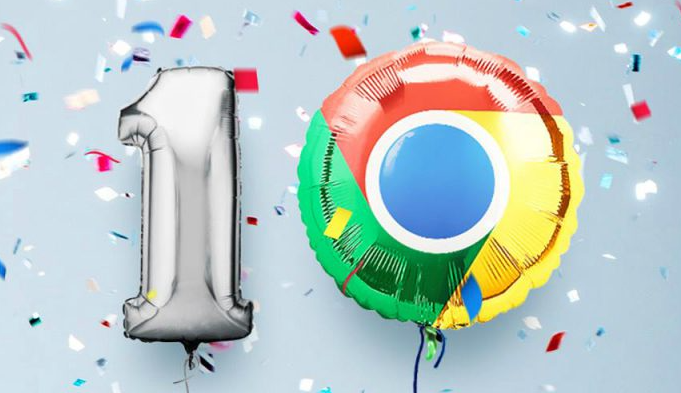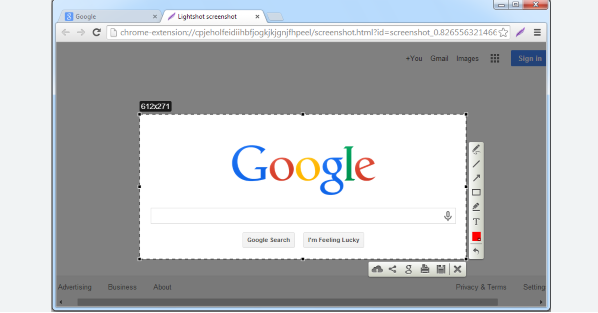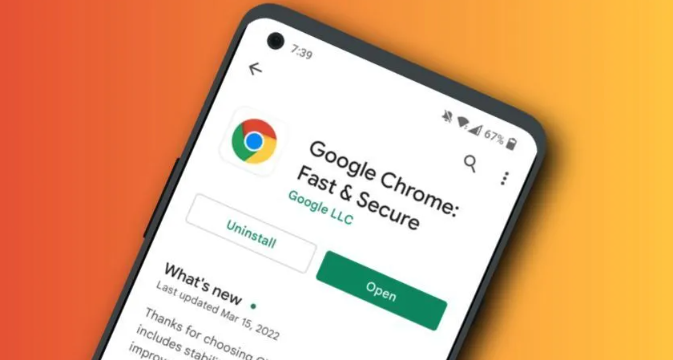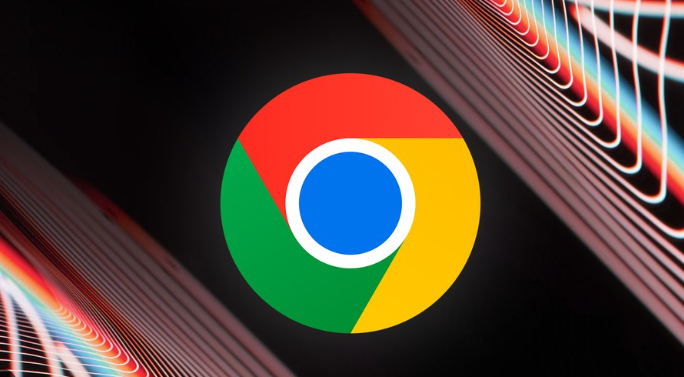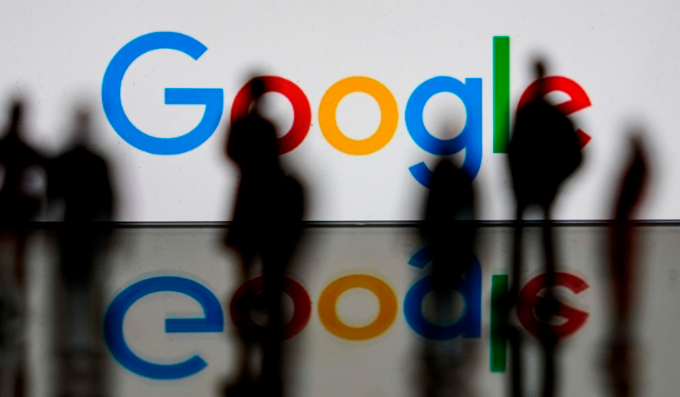以下是关于Mac系统谷歌浏览器下载安装及性能调优技巧的详细指南:
Mac系统谷歌浏览器下载安装步骤
1. 确认系统兼容性:确保你的Mac运行的是macOS 10.13(High Sierra)或更高版本。这是官方支持的最低系统要求,新版本会包含重要的安全和性能更新,因此不建议使用旧版绕过限制。
2. 访问官网下载:打开Safari或其他
默认浏览器,进入Google Chrome官方网站,点击页面上的“下载Chrome”按钮获取安装包(通常为`.dmg`格式)。
3. 安装流程:双击下载完成的`googlechrome.dmg`文件,将出现的Chrome图标拖动到右侧的“应用程序”文件夹中。完成后可删除安装程序文件以释放空间。
4. 首次启动设置:从“应用程序”文件夹启动Chrome,可选择是否设为默认浏览器;建议登录谷歌账户以实现跨设备
同步书签、历史记录等数据。
Mac系统谷歌浏览器性能调优技巧
1. 基础优化
- 定期清理缓存与浏览数据:通过点击右上角菜单→“更多工具”→“清除浏览数据”,选择时间范围并勾选缓存、Cookies等项目进行删除,减少磁盘占用并提升加载速度;
- 管理
扩展程序:进入`chrome://extensions/`页面,卸载不常用或资源消耗大的插件,必要时可暂时禁用非必要扩展;
- 更新浏览器版本:自动或手动检查更新(路径:帮助→关于Google Chrome),确保获得最新功能改进和安全补丁。
2. 高级设置调整
- 开启多线程下载:在地址栏输入`chrome://flags/`,搜索“Parallel downloading”并启用该选项,重启后可加速文件下载;
- 硬件加速配置:若遇到渲染异常等问题,可在设置→高级→系统部分取消勾选“使用硬件加速模式”,重新启动使修改生效;
- 实验性功能探索:同样通过`chrome://flags/`页面尝试其他实验特性,如增强型钓鱼检测(Enhanced Phishing Detection)以提高安全性。
3. 用户体验增强
- 标签页管理工具:使用OneTab等扩展合并闲置标签页,有效降低内存占用率;
- 快捷键操作:熟练运用Command+T新建标签页、Command+W关闭当前页等组合键,减少鼠标依赖提升效率;
- 阅读模式适配:安装ReadEra等阅读类扩展,去除网页广告干扰,专注内容本身。
4.
隐私与安全强化
- 禁用跨站点跟踪:进入设置→隐私和安全→网站设置→饼干和网站数据,关闭允许网站追踪活动的选项;
- 安全插件防护:添加Adblock Plus、uBlock Origin等广告拦截工具,以及防钓鱼扩展增强防护能力;
- 隐身模式应用:临时开启无痕浏览防止历史记录留存,适合敏感操作场景。
5. 个性化定制
- 外观主题更换:根据喜好调整浏览器主题色彩或背景图片;
- 首页快捷访问:将高频使用的网址设置为新标签页快捷入口,便于快速跳转;
- 多
用户配置文件分离:创建不同账户用于工作和个人用途,避免配置混淆。
综上所述,通过以上步骤和技巧,你可以在Mac上高效安装并优化谷歌浏览器的性能,使其更加符合个人需求。如果遇到复杂问题,可通过Chrome设置中的帮助功能进一步排查。